Specialiųjų simbolių įterpimas į Word 2010
Kartais gali prireikti įterpti neįprastą simbolį į Word 2010 dokumentą. Perskaitykite, kaip lengvai tai padaryti su mūsų patarimais ir simbolių sąrašu.
„Word 2013“ automatiškai apdoroja eilučių aukštį, todėl paprastai apie tai nereikia galvoti. Eilutės aukštis keičiasi pagal poreikį, kad atitiktų teksto šrifto dydį tos eilutės langeliuose.
Tekstas langelyje automatiškai perkeliamas į kitą eilutę, kai horizontaliai baigiasi vietos, todėl galite tikėtis, kad lentelės eilučių aukštis padidės, kai įvesite daugiau teksto.
Jei rankiniu būdu keičiate eilutės aukštį, toje eilutėje išjungiama galimybė automatiškai keisti dydį, kad tilptų turinys. Todėl, jei vėliau į tą eilutę įtrauksite daugiau teksto, „Word“ automatiškai neišplečia tos eilutės aukščio, kad tilptų, ir dalis teksto gali būti sutrumpinta.
Priešingai, stulpelio plotis išlieka fiksuotas, kol jį nepakeičiate, neatsižvelgiant į langelio turinį. Jei norite, kad stulpelio plotis pasikeistų, turite jį pakeisti patys.
„Word 2013“ dokumente su lentele užveskite pelės žymeklį virš stulpelių skirstytuvo tarp pirmojo ir antrojo stulpelių.
Pelės žymeklis tampa dvigalve rodykle.
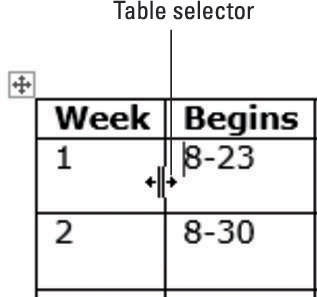
Vilkite šiek tiek į dešinę, kad padidintumėte pirmojo stulpelio plotį maždaug 1/4 colio.
Atkreipkite dėmesį, kad antrojo stulpelio antraštė pirmoje eilutėje dabar apvyniojama nepatraukliai.
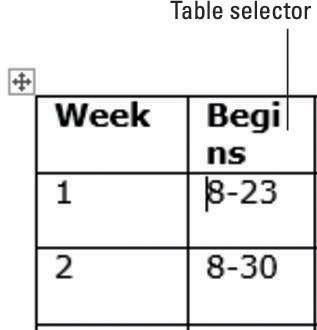
Paspauskite Ctrl+Z, kad anuliuotumėte stulpelio pločio pakeitimą. Spausdami klavišą „Shift“, pakartokite 1 ir 2 veiksmus.
Kiti stulpeliai pasislenka į dešinę, kad būtų vietos naujam pločiui, nes paspaudžiamas klavišas Shift.
Pirmame stulpelyje pasirinkite langelius, kuriuose yra 1 ir 2.
Vilkite stulpelio skirstytuvą tarp pirmojo ir antrojo stulpelių į kairę maždaug 1/4 colio, vilkdami tą stulpelį atgal į pradinę padėtį.
Paveiktos tik dvi eilutės, kuriose buvo pasirinktos ląstelės.
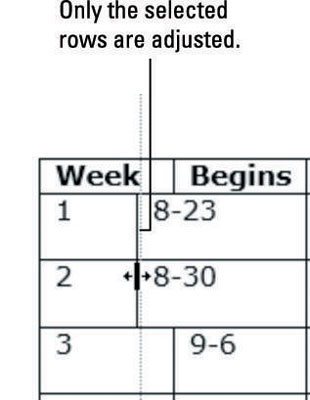
Norėdami anuliuoti stulpelio pakeitimą, paspauskite Ctrl+Z; spustelėkite, jei norite perkelti įterpimo tašką bet kuriame pirmojo stulpelio langelyje.
Pasirinkite Lentelės įrankių išdėstymas → Automatinis pritaikymas → Automatinis pritaikymas turinys.
Visi stulpelių pločiai koreguojami lentelėje, kad kompaktiškiau tilptų turinys.
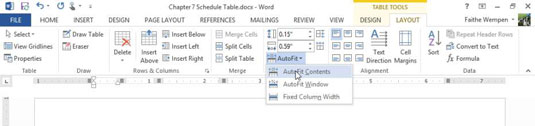
Norėdami anuliuoti dydžio keitimą, paspauskite Ctrl+Z; dukart spustelėkite stulpelių skirstytuvą tarp pirmojo ir antrojo stulpelių.
Šį kartą keičiamas tik 1 stulpelio dydis, kad jo turinys tilptų kompaktiškiau.
Užveskite pelės žymeklį virš horizontalios pertvaros tarp antraštės eilutės viršuje ir pirmosios duomenų eilutės.
Pelės žymeklis tampa dvigalve rodykle.
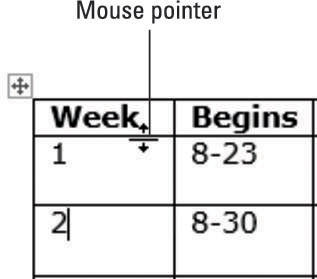
Vilkite žemyn, kad padidintumėte antraštės eilutės aukštį maždaug 1/4 colio.
Pasirinkite antraštės eilutę ir pasirinkite Lentelės įrankių maketas → Lygiuoti apačioje kairėje.
Antraštės langeliuose sulygiuotos apačioje. Vertikalus lygiavimas anksčiau nebuvo problema, nes eilutės aukštis buvo automatiškai pritaikytas prie turinio.
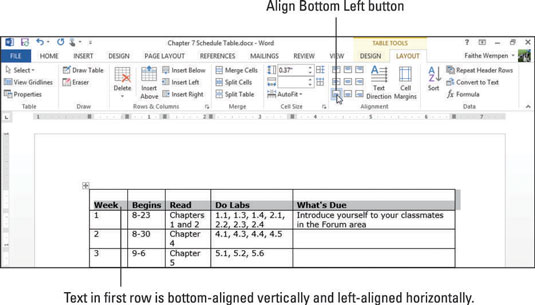
Spustelėkite lentelės parinkiklio piktogramą viršutiniame kairiajame lentelės kampe, kad pasirinktumėte visą lentelę.
Norėdami tolygiai paskirstyti erdvę tarp visų stulpelių, pasirinkite Lentelės įrankių maketas → Paskirstyti stulpelius.
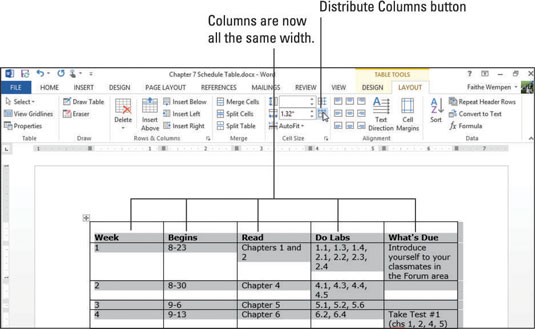
Norėdami anuliuoti platinimo operaciją, paspauskite Ctrl+Z.
Išsaugokite dokumento pakeitimus.
Kartais gali prireikti įterpti neįprastą simbolį į Word 2010 dokumentą. Perskaitykite, kaip lengvai tai padaryti su mūsų patarimais ir simbolių sąrašu.
„Excel 2010“ naudoja septynias logines funkcijas – IR, FALSE, IF, IFERROR, NOT, OR ir TRUE. Sužinokite, kaip naudoti šias funkcijas efektyviai.
Sužinokite, kaip paslėpti ir atskleisti stulpelius bei eilutes programoje „Excel 2016“. Šis patarimas padės sutaupyti laiko ir organizuoti savo darbalapius.
Išsamus vadovas, kaip apskaičiuoti slankiuosius vidurkius „Excel“ programoje, skirtas duomenų analizei ir orų prognozėms.
Sužinokite, kaip efektyviai nukopijuoti formules Excel 2016 programoje naudojant automatinio pildymo funkciją, kad pagreitintumėte darbo eigą.
Galite pabrėžti pasirinktus langelius „Excel 2010“ darbalapyje pakeisdami užpildymo spalvą arba pritaikydami ląstelėms šabloną ar gradiento efektą.
Dirbdami su laiko kortelėmis ir planuodami programą „Excel“, dažnai pravartu lengvai nustatyti bet kokias datas, kurios patenka į savaitgalius. Šiame straipsnyje pateikiami žingsniai, kaip naudoti sąlyginį formatavimą.
Sužinokite, kaip sukurti diagramas „Word“, „Excel“ ir „PowerPoint“ programose „Office 365“. Daugiau informacijos rasite LuckyTemplates.com.
„Excel“ suvestinės lentelės leidžia kurti <strong>pasirinktinius skaičiavimus</strong>, įtraukiant daug pusiau standartinių skaičiavimų. Šiame straipsnyje pateiksiu detalius nurodymus, kaip efektyviai naudoti šią funkciją.
Nesvarbu, ar dievinate, ar nekenčiate Word gebėjimo išjuokti jūsų kalbos gebėjimus, jūs turite galutinį sprendimą. Yra daug nustatymų ir parinkčių, leidžiančių valdyti „Word“ rašybos ir gramatikos tikrinimo įrankius.





